
ਅਸਪਸ਼ਟ ਕਰਨ ਲਈ ਏਸਸ ਆਰਟੀ-ਐਨ 10 ਨੂੰ ਕਿਵੇਂ ਜੋੜਨਾ ਹੈ

ਵਾਈ-ਫਾਈ ਰਾ ter ਟਰ ਅਸੂਸ ਆਰਟੀ-ਐਨ 10
ਇਸ ਤੱਥ ਦੇ ਬਾਵਜੂਦ ਕਿ ਇਹ ਸਵਾਲ ਕਾਫ਼ੀ ਐਲੀਮੈਂਟਰੀ ਜਾਪਦਾ ਹੈ, ਤਾਂ ਉਹ ਸਥਿਤੀ ਨਾਲ ਨਜਿੱਠਣਾ ਜ਼ਰੂਰੀ ਹੈ ਕਿ ਉਹ ਸਿਰਫ ਉਸ ਕਾਰਨਾਂ ਨੂੰ ਸੁਤੰਤਰ ਤੌਰ 'ਤੇ ਜੁੜੇ ਹੋਏ ਜਾਂ ਉਪਭੋਗਤਾ ਨੇ ਕੁਝ ਸੂਝਾਂ ਨੂੰ ਧਿਆਨ ਵਿੱਚ ਨਹੀਂ ਰੱਖਿਆ.

ਅਸੁਸ ਆਰ ਟੀ-ਐਨ 10 ਰਾਟਰ ਨੂੰ ਕਿਵੇਂ ਜੋੜਨਾ ਹੈ
4 LAN ਅਤੇ 1 ਵੈਨ (ਇੰਟਰਨੈਟ) ਦੇ ਪੰਜ ਬੰਦਰਗਾਹਾਂ ਦੇ ਪੰਜ ਬੰਦਰਗਾਹਾਂ ਮਿਲਣਗੀਆਂ, ਜੋ ਕਿ ਸਧਾਰਣ ਪਿਛੋਕੜ 'ਤੇ ਅਲਾਟ ਕੀਤੀਆਂ ਜਾਂਦੀਆਂ ਹਨ. ਇਹ ਉਸ ਲਈ ਹੈ ਅਤੇ ਰੋਸਟੀਲਕਾਮ ਜਾਂ ਬੇਲੀਨ ਕੇਬਲ ਨੂੰ ਜੋੜਨ ਲਈ ਕੋਈ ਹੋਰ ਪੋਰਟ ਨਹੀਂ. ਇੱਕ LAN ਪੋਰਟਾਂ ਵਿਚੋਂ ਇਕ ਤਾਰ ਨੂੰ ਆਪਣੇ ਕੰਪਿ on ਟਰ ਤੇ ਨੈਟਵਰਕ ਕਾਰਡ ਕੁਨੈਕਟਰ ਨਾਲ ਜੋੜਦਾ ਹੈ. ਹਾਂ, ਰਾ ter ਟਰ ਸੈਟਿੰਗ ਸੰਭਵ ਹੈ ਅਤੇ ਬਿਨਾਂ ਵਾਇਰਡ ਕੁਨੈਕਸ਼ਨ ਦੀ ਵਰਤੋਂ ਕੀਤੇ, ਤੁਸੀਂ ਇਹ ਫੋਨ ਤੋਂ ਵੀ ਕਰ ਸਕਦੇ ਹੋ - ਨਿਹਚਾਵਾਨ ਉਪਭੋਗਤਾਵਾਂ ਲਈ ਬਹੁਤੀਆਂ ਮੁਸ਼ਕਲਾਂ ਦੀ ਵਰਤੋਂ ਕਰਨਾ ਬਿਹਤਰ ਹੈ.
ਇਸ ਤੋਂ ਇਲਾਵਾ, ਅੱਗੇ ਜਾਣ ਤੋਂ ਪਹਿਲਾਂ, ਮੈਂ ਤੁਹਾਡੇ ਕੰਪਿ computer ਟਰ ਤੇ ਸਥਾਨਕ ਨੈਟਵਰਕ ਤੇ ਕੁਨੈਕਸ਼ਨ ਸੈਟਿੰਗਾਂ ਨੂੰ ਵੇਖਣ ਦੀ ਸਿਫਾਰਸ਼ ਕਰਦਾ ਹਾਂ, ਭਾਵੇਂ ਤੁਸੀਂ ਕਦੇ ਵੀ ਕੁਝ ਨਹੀਂ ਬਦਲਿਆ. ਅਜਿਹਾ ਕਰਨ ਲਈ, ਹੇਠ ਲਿਖੀਆਂ ਵੱਡੀਆਂ ਕਾਰਵਾਈਆਂ ਕਰਨਾ ਜ਼ਰੂਰੀ ਹੋਵੇਗਾ:
- ਵਿਨ + ਆਰ ਬਟਨ ਦਬਾਓ ਅਤੇ "ਰਨ" ਵਿੰਡੋ ਵਿੱਚ ਐਨਸੀਪੀਏ ਦਿਓ, ਕਲਿੱਕ ਕਰੋ, ਕਲਿੱਕ ਠੀਕ ਹੈ.
- ਸਥਾਨਕ ਨੈਟਵਰਕ ਦੇ ਆਪਣੇ ਕੁਨੈਕਸ਼ਨ ਤੇ ਸੱਜਾ ਬਟਨ ਕਲਿਕ ਕਰੋ, ਜੋ ਕਿ ਅਸਾਂ ਆਰਟੀ-ਐਨ 100 ਨਾਲ ਗੱਲਬਾਤ ਕਰਨ ਲਈ ਵਰਤਿਆ ਜਾਂਦਾ ਹੈ, ਫਿਰ "ਵਿਸ਼ੇਸ਼ਤਾਵਾਂ" ਦਬਾਓ.
- ਇਸ ਸੂਚੀ ਵਿੱਚ ਸਥਾਨਕ ਨੈਟਵਰਕ ਦੀਆਂ ਵਿਸ਼ੇਸ਼ਤਾਵਾਂ ਵਿੱਚ "ਇਸ ਭਾਗਾਂ ਦੁਆਰਾ ਵਰਤੇ ਗਏ ਸ਼ਬਦ", "ਇੰਟਰਨੈੱਟ ਵਰਜ਼ਨ 4" ਪ੍ਰੋਟੋਕੋਲ, ਇਸ ਨੂੰ ਚੁਣੋ ਅਤੇ ਵਿਸ਼ੇਸ਼ਤਾਵਾਂ ਬਟਨ ਤੇ ਕਲਿਕ ਕਰੋ.
- ਜਾਂਚ ਕਰੋ ਕਿ ਆਪਣੇ ਆਪ IP ਅਤੇ DNS ਪਤੇ ਪ੍ਰਾਪਤ ਕਰਨ ਲਈ ਕੁਨੈਕਸ਼ਨ ਪੈਰਾਮੀਟਰ ਨਿਰਧਾਰਤ ਕੀਤੇ ਗਏ ਹਨ. ਮੈਂ ਨੋਟ ਕਰਦਾ ਹਾਂ ਕਿ ਇਹ ਸਿਰਫ ਬੇਲੀਨ ਅਤੇ ਰੋਸਟੇਲਾਮ ਲਈ ਹੈ. ਕੁਝ ਮਾਮਲਿਆਂ ਵਿੱਚ, ਕੁਝ ਪ੍ਰਦਾਤਾਵਾਂ ਲਈ, ਖੇਤਰਾਂ ਵਿੱਚ ਖੜੇ ਕਦਰਾਂ ਕੀਮਤਾਂ ਨੂੰ ਸਿਰਫ ਹਟਾਉਣ ਨਹੀਂ ਦੇਣਾ ਚਾਹੀਦਾ, ਬਲਕਿ ਰਾ ter ਟਰ ਸੈਟਿੰਗਾਂ ਵਿੱਚ ਅਗਲੀ ਟ੍ਰਾਂਸਫਰ ਲਈ ਕਿਤੇ ਵੀ ਲਿਖਦਾ ਹੈ.
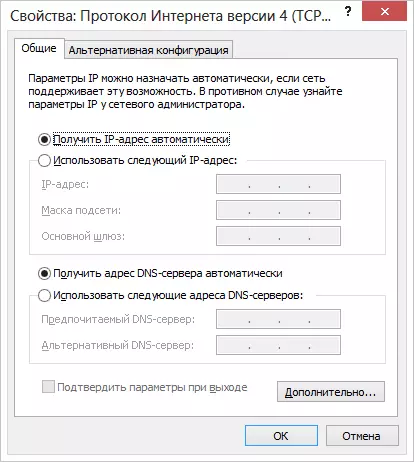
ਅਤੇ ਆਖਰੀ ਵਸਤੂ, ਜੋ ਕਈ ਵਾਰ ਉਪਭੋਗਤਾਵਾਂ ਦੁਆਰਾ ਠੋਕਰ ਖਾ ਜਾਂਦੀ ਹੈ - ਰਾ ter ਟਰ ਤੇ ਆਪਣੇ ਬੋਲਡਰ ਕੁਨੈਕਸ਼ਨ ਜਾਂ ਰੋਸਟੇਲਾਮ ਨੂੰ ਖੁਦ ਅਯੋਗ ਕਰੋ. ਇਹ ਹੈ, ਜੇ ਤੁਸੀਂ "ਤੇਜ਼ ਰਫਤਾਰ ਰੋਸਟਲੇਕਾਮ ਕਨੈਕਸ਼ਨ" ਜਾਂ ਬੇਲਾਈਨਾਈਨ L2TP ਨੂੰ ਜੋੜਦੇ ਹੋ, ਤਾਂ ਉਨ੍ਹਾਂ ਨੂੰ ਅਯੋਗ ਕਰੋ ਅਤੇ ਆਪਣੇ ਅਸਸ ਆਰ ਟੀ-ਤੇ-n10 ਨੂੰ ਸ਼ਾਮਲ ਨਾ ਕਰੋ. ਨਹੀਂ ਤਾਂ, ਰਾ ter ਟਰ ਇੱਕ ਕੁਨੈਕਸ਼ਨ ਸਥਾਪਤ ਕਰਨ ਦੇ ਯੋਗ ਨਹੀਂ ਹੋਵੇਗਾ (ਇਹ ਪਹਿਲਾਂ ਤੋਂ ਕੰਪਿ computer ਟਰ ਤੇ ਸਥਾਪਿਤ ਕੀਤਾ ਗਿਆ ਹੈ) ਅਤੇ ਇੰਟਰਨੈਟ ਸਿਰਫ ਪੀਸੀ ਤੇ ਉਪਲਬਧ ਹੋਵੇਗਾ, ਅਤੇ ਬਾਕੀ ਉਪਕਰਣ Wi-Fi ਦੁਆਰਾ ਜੁੜੇ ਹੋਏ ਹੋਣਗੇ, ਪਰ "ਬਿਨਾਂ ਪਹੁੰਚ ਦੇ ਇੰਟਰਨੈੱਟ". ਇਹ ਸਭ ਤੋਂ ਆਮ ਗਲਤੀ ਅਤੇ ਇਕ ਆਮ ਸਮੱਸਿਆ ਹੈ.
ASUS RT-N10 ਸੈਟਿੰਗਾਂ ਅਤੇ ਕਨੈਕਸ਼ਨ ਸੈਟਅਪ ਤੇ ਲੌਗਇਨ ਕਰੋ
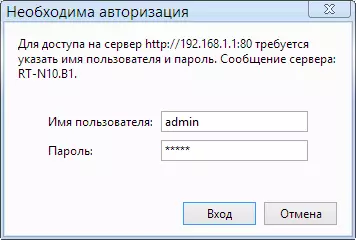
ਉਪਰੋਕਤ ਸਾਰੇ ਕੀਤੇ ਜਾਣ ਤੋਂ ਬਾਅਦ ਅਤੇ ਧਿਆਨ ਵਿੱਚ ਰੱਖੇ ਗਏ, ਜੇ ਤੁਸੀਂ ਇਸ ਨੂੰ ਪੜ੍ਹ ਰਹੇ ਹੋ - ਨਵੀਂ ਟੈਬ ਨੂੰ ਖੋਲ੍ਹੋ) ਅਤੇ ਐਡਰੈਸ ਬਾਰ ਨੂੰ ਐਕਸੈਸ ਕਰਨ ਲਈ ਇੱਕ ਅੰਦਰੂਨੀ ਪਤਾ ਹੈ RT-n10 ਸੈਟਿੰਗਜ਼. ਤੁਹਾਨੂੰ ਇੱਕ ਲੌਗਇਨ ਅਤੇ ਪਾਸਵਰਡ ਦਰਜ ਕਰਨ ਲਈ ਕਿਹਾ ਜਾਵੇਗਾ. ਆਤਾਵ rt-n10 - ਐਡਮਿਨ ਅਤੇ ਪ੍ਰਬੰਧਕ ਦੋਵਾਂ ਖੇਤਰਾਂ ਵਿੱਚ ਜਾਣ ਲਈ ਸਟੈਂਡਰਡ ਲੌਗਇਨ ਅਤੇ ਪਾਸਵਰਡ. ਸਹੀ ਇੰਦਰਾਜ਼ ਤੋਂ ਬਾਅਦ, ਤੁਹਾਨੂੰ ਡਿਫਾਲਟ ਪਾਸਵਰਡ ਬਦਲਣ ਲਈ ਕਿਹਾ ਜਾ ਸਕਦਾ ਹੈ, ਅਤੇ ਫਿਰ ਤੁਸੀਂ ਅਸਸ ਆਰ ਟੀ ਆਰ ਟੀ-ਐਨ 10 ਰਾ ter ਟਰ ਨੂੰ ਵੇਖੋਗੇ, ਜੋ ਹੇਠਾਂ ਦਿੱਤੀ ਤਸਵੀਰ ਵਿੱਚ ਦਿਖਾਈ ਦੇਵੇਗੀ (ਹਾਲਾਂਕਿ ਸਕਰੀਨ ਸ਼ਾਟ ਪ੍ਰਦਰਸ਼ਿਤ ਕੀਤਾ ਗਿਆ ਹੈ) ਰਾ ter ਟਰ ਨੂੰ ਪਹਿਲਾਂ ਹੀ ਸੰਰਚਿਤ ਕੀਤਾ).

ਅਸੁਸ ਆਰਟੀ-ਐਨ 10 ਰਾ ter ਟਰ ਦੀ ਸੈਟਿੰਗ ਦਾ ਮੁੱਖ ਪੰਨਾ
Asus RT-N10 ਤੇ ਬੇਲਾਈਨਲਾਈਨ L2TP ਕਨੈਕਸ਼ਨ ਦੀ ਸੰਰਚਨਾ ਕਰਨੀ
ਬੀਲੇਨ ਲਈ asus rt-n10 ਨੂੰ ਕੌਂਫਿਗਰ ਕਰਨ ਲਈ, ਇਨ੍ਹਾਂ ਕਦਮਾਂ ਦੀ ਪਾਲਣਾ ਕਰੋ:
- ਰਾ ter ਟਰ ਸੈਟਿੰਗ ਮੇਨੂ ਵਿੱਚ ਖੱਬੇ ਪਾਸੇ, "WAN" ਦੀ ਚੋਣ ਕਰੋ, ਜਿਸ ਤੋਂ ਬਾਅਦ ਤੁਸੀਂ ਸਾਰੀ ਲੋੜੀਂਦੀ ਕੁਨੈਕਸ਼ਨ ਸੈਟਿੰਗਜ਼ (ਤਸਵੀਰ ਵਿੱਚ ਅਤੇ ਹੇਠਾਂ ਦਿੱਤੇ ਟੈਕਸਟ ਵਿੱਚ ਨਿਰਧਾਰਤ ਕਰਦੇ ਹੋ).
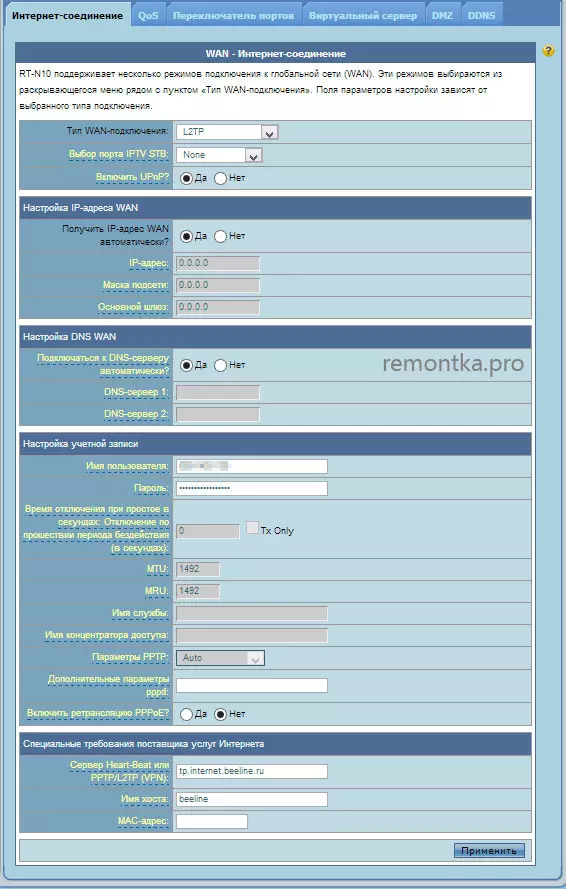
- ਵੈਨ ਕੁਨੈਕਸ਼ਨ ਦੀ ਕਿਸਮ: l2tp
- ਆਈਪੀਟੀਵੀ ਦੀ ਚੋਣ ਕਰਨਾ: ਪੋਰਟ ਦੀ ਚੋਣ ਕਰੋ ਜੇ ਤੁਸੀਂ ਬੀਲਾਈਨ ਟੈਲੀਵੀਜ਼ਨ ਦੀ ਵਰਤੋਂ ਕਰਦੇ ਹੋ. ਇਸ ਪੋਰਟ ਤੇ ਇਕ ਟੀਵੀ ਕੰਸੋਲ ਜੋੜਨ ਦੀ ਜ਼ਰੂਰਤ ਹੋਏਗੀ
- ਵਾਨ ਆਈਪੀ ਐਡਰੈੱਸ ਆਪਣੇ ਆਪ ਪ੍ਰਾਪਤ ਕਰੋ: ਹਾਂ
- DNS ਸਰਵਰ ਨਾਲ ਆਪਣੇ ਆਪ ਜੁੜੋ: ਹਾਂ
- ਉਪਯੋਗਕਰਤਾ ਨਾਮ: ਇੰਟਰਨੈੱਟ ਵਿੱਚ ਦਾਖਲ ਹੋਣ ਲਈ ਤੁਹਾਡੀ ਲੌਗਇਨ ਬੇਲਾਈਨ (ਅਤੇ ਨਿੱਜੀ ਖਾਤਾ)
- ਪਾਸਵਰਡ: ਤੁਹਾਡਾ ਬੀਟਲਾਈਨ ਪਾਸਵਰਡ
- ਦਿਲ ਦੀ ਧੜਕਣ ਜਾਂ ਪੀਪੀਟੀਪੀ / ਐਲ 2 ਟੀ ਪੀ ਸਰਵਰ (ਵੀਪੀਐਨ): tp.internet.beeline.ru
- ਹੋਸਟ ਨਾਮ: ਖਾਲੀ ਜਾਂ ਬੇਲੀਨ
ਇਸ ਤੋਂ ਬਾਅਦ, "ਲਾਗੂ ਕਰੋ" ਤੇ ਕਲਿਕ ਕਰੋ. ਥੋੜੇ ਸਮੇਂ ਬਾਅਦ, ਜੇ ਕੋਈ ਗਲਤੀ ਨਾ ਹੁੰਦੀ, ਤਾਂ ਵਾਈ-ਫਾਈ ਰਾ ter ਟਰ ਅਸੁਸ ਆਰ ਟੀ ਆਰ ਟੀ-ਐਨ 10 ਇੰਟਰਨੈਟ ਕਨੈਕਸ਼ਨ ਸਥਾਪਤ ਕਰੇਗਾ ਅਤੇ ਤੁਸੀਂ ਸਾਈਟਾਂ ਨੂੰ ਨੈਟਵਰਕ ਤੇ ਖੋਲ੍ਹ ਸਕਦੇ ਹੋ. ਤੁਸੀਂ ਇਸ ਰਾ rou ਟਰ ਤੇ ਵਾਇਰਲੈਸ ਨੈਟਵਰਕ ਦੀ ਕੌਂਫਿਗਰੇਸ਼ਨ ਤੇ ਜਾ ਸਕਦੇ ਹੋ.
ਐੱਸਸ ਆਰਟੀ-ਐਨ 10 ਤੋਂ ਆਰਟੀ-ਐਨ 10 ਨੂੰ ਆਰਟੀਐਲਓਐਮ ਪੀਪੀਪੀਓਈ ਦੀ ਸੰਰਚਨਾ ਕਰਨੀ
ਰੋਸਟੇਲਾਮ ਲਈ asus rt-n10 ਰਾ ter ਟਰ ਨੂੰ ਕੌਂਫਿਗਰ ਕਰਨ ਲਈ, ਇਨ੍ਹਾਂ ਕਦਮਾਂ ਦੀ ਪਾਲਣਾ ਕਰੋ:
- ਖੱਬੇ ਪਾਸੇ ਮੀਨੂ ਤੋਂ, "ਵੈਨ" ਆਈਟਮ ਤੇ ਕਲਿਕ ਕਰੋ, ਜਿਸ ਤੋਂ ਬਾਅਦ ਪੇਜ ਖੁੱਲ੍ਹਦਾ ਹੈ, ਇਸ ਨੂੰ ਹੇਠਾਂ ਭਰੋ:
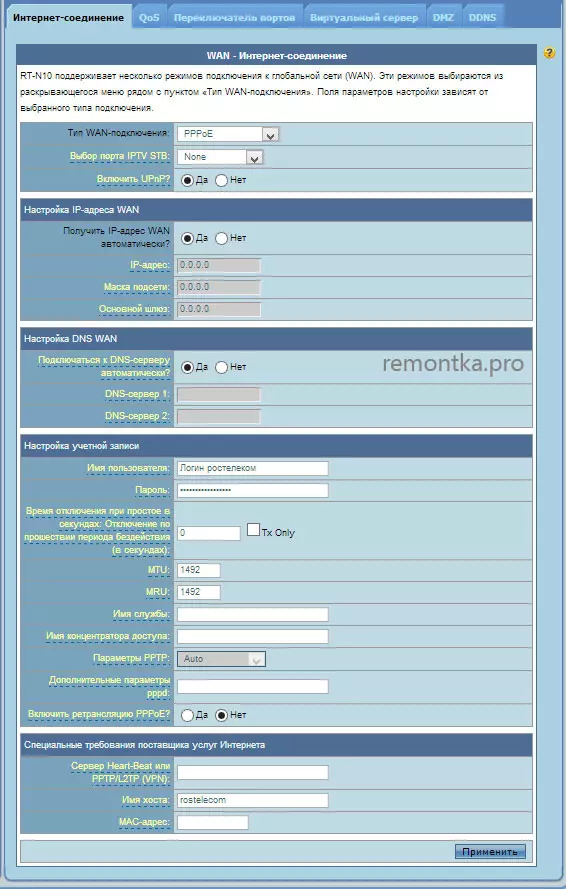
- ਵੈਨ ਕੁਨੈਕਸ਼ਨ ਦੀ ਕਿਸਮ: ਪੀ.ਪੀ.ਪੀ.
- ਆਈਪੀਪੀਡ ਪੋਰਟ ਚੋਣ: ਜੇ ਤੁਹਾਨੂੰ IPTV RSTELYCOC ਟੈਲੀਵਿਜ਼ਨ ਕੌਂਫਿਗਰ ਕਰਨ ਦੀ ਲੋੜ ਹੈ ਤਾਂ ਪੋਰਟ ਨਿਰਧਾਰਤ ਕਰੋ ਜੇ ਤੁਹਾਨੂੰ Iptv Restelecosion ਨੂੰ ਸੰਰਚਿਤ ਕਰਨ ਦੀ ਲੋੜ ਹੈ. ਹੇਠ ਦਿੱਤੇ ਟੀਵੀ ਕੰਸੋਲ ਵਿੱਚ ਇਸ ਪੋਰਟ ਨਾਲ ਜੁੜੋ
- ਆਪਣੇ ਆਪ ਇੱਕ IP ਪਤਾ ਪ੍ਰਾਪਤ ਕਰੋ: ਹਾਂ
- DNS ਸਰਵਰ ਨਾਲ ਆਪਣੇ ਆਪ ਜੁੜੋ: ਹਾਂ
- ਉਪਯੋਗਕਰਤਾ ਨਾਮ: ਤੁਹਾਡਾ ਲੌਗਇਨ ਰੋਸਟੇਲਾਮ
- ਪਾਸਵਰਡ: ਤੁਹਾਡਾ ਪਾਸਵਰਡ ਰੋਸੈਕਟਾਈਲ
- ਬਾਕੀ ਮਾਪਦੰਡਾਂ ਨੂੰ ਕੋਈ ਤਬਦੀਲੀ ਨਹੀਂ ਛੱਡਿਆ ਜਾ ਸਕਦਾ ਹੈ. "ਲਾਗੂ ਕਰੋ" ਤੇ ਕਲਿਕ ਕਰੋ. ਜੇ ਸੈਟਿੰਗਾਂ ਨੂੰ ਖਾਲੀ "ਹੋਸਟ ਨਾਮ" ਫੀਲਡ ਦੇ ਕਾਰਨ ਸੇਵ ਨਹੀਂ ਕੀਤਾ ਗਿਆ ਹੈ, ਤਾਂ ਇੱਥੇ ਰੋਸਟੇਲਾਮ ਭਰੋ.
ਇਸ ਸੈਟਿੰਗ ਤੇ ਰੋਸਟੀਲੇਕਾਮ ਕੁਨੈਕਸ਼ਨ ਪੂਰਾ ਹੋਇਆ. ਰਾਊਟਰ ਇੱਕ ਇੰਟਰਨੈੱਟ ਕੁਨੈਕਸ਼ਨ ਦੀ ਸਥਾਪਨਾ ਕਰੇਗਾ, ਪਰ ਤੁਹਾਨੂੰ ਸਿਰਫ ਵਾਇਰਲੈੱਸ Wi-Fi ਨੈੱਟਵਰਕ ਸੈਟਿੰਗ ਦੀ ਸੰਰਚਨਾ ਕਰ ਸਕਦੇ ਹੋ.
ਅਸੁਸ ਆਰ ਟੀ-ਐਨ 10 ਰਾ ter ਟਰ ਤੇ ਵਾਈ-ਫਾਈ ਸੈਟ ਅਪ ਕਰਨਾ

ਅਸੁਸ ਆਰਟੀ-ਐਨ 10 ਤੇ ਵਾਇਰਲੈਸ ਵਾਈ-ਫਾਈ ਨੈਟਵਰਕ ਸੈਟਿੰਗਾਂ ਦੀ ਸੰਰਚਨਾ
ਇਸ ਰਾ ter ਟਰ ਤੇ ਵਾਇਰਲੈਸ ਨੈਟਵਰਕ ਨੂੰ ਕੌਂਫਿਗਰ ਕਰਨ ਲਈ, ਅਸਾਨ RT- N10 ਸੈਟਿੰਗਜ਼ ਮੀਨੂ ਵਿੱਚ ਖੱਬੇ ਪਾਸੇ "ਵਾਇਰਲੈੱਸ ਨੈੱਟਵਰਕ" ਦੀ ਚੋਣ ਕਰੋ, ਜਿਸ ਤੋਂ ਬਾਅਦ ਹੇਠਾਂ ਦੱਸੇ ਗਏ ਹਨ.
- SSID: ਇਹ ਵਾਇਰਲੈੱਸ ਨੈਟਵਰਕ ਦਾ ਨਾਮ ਹੈ, ਅਰਥਾਤ, ਉਹ ਨਾਮ ਜਦੋਂ ਤੁਸੀਂ ਦੇਖਦੇ ਹੋ ਜਦੋਂ ਤੁਸੀਂ ਫੋਨ, ਲੈਪਟਾਪ ਜਾਂ ਵਾਇਰਲੈਸ ਡਿਵਾਈਸ ਤੋਂ ਵਾਈ-ਫਾਈ ਨਾਲ ਕਨੈਕਟ ਕਰਦੇ ਹੋ. ਇਹ ਤੁਹਾਨੂੰ ਤੁਹਾਡੇ ਨੈਟਵਰਕ ਤੋਂ ਆਪਣੇ ਘਰ ਤੋਂ ਦੂਜੇ ਤੋਂ ਵੱਖ ਕਰਨ ਦੀ ਆਗਿਆ ਦਿੰਦਾ ਹੈ. ਇਹ ਲਾਤੀਨੀ ਅਤੇ ਨੰਬਰ ਵਰਤਣ ਦੀ ਸਲਾਹ ਦਿੱਤੀ ਜਾਂਦੀ ਹੈ.
- ਪ੍ਰਮਾਣੀਕਰਣ ਵਿਧੀ: ਘਰ ਦੀ ਵਰਤੋਂ ਲਈ WPA2-ਨਿੱਜੀ ਮੁੱਲ ਨੂੰ ਸਭ ਤੋਂ ਸੁਰੱਖਿਅਤ ਵਿਕਲਪ ਵਜੋਂ ਸੈਟ ਕਰਨ ਦੀ ਸਿਫਾਰਸ਼ ਕੀਤੀ ਜਾਂਦੀ ਹੈ.
- ਡਬਲਯੂਪੀਏ ਪੂਰਵਦਰਸ਼ਨ: ਇੱਥੇ ਤੁਸੀਂ ਇੱਕ ਵਾਈ-ਫਾਈ ਪਾਸਵਰਡ ਪਾ ਸਕਦੇ ਹੋ. ਇਸ ਵਿਚ ਘੱਟੋ ਘੱਟ ਅੱਠ ਲਾਤੀਨੀ ਅੱਖਰ ਅਤੇ / ਜਾਂ ਨੰਬਰ ਸ਼ਾਮਲ ਹੋਣੇ ਚਾਹੀਦੇ ਹਨ.
- ਬਾਕੀ ਵਾਇਰਲੈਸ Wi-Fi ਨੈਟਵਰਕ ਤਬਦੀਲੀਆਂ ਨੂੰ ਬਿਨਾਂ ਜ਼ਰੂਰਤ ਤੋਂ ਬਿਨਾਂ ਬਦਲਿਆ ਨਹੀਂ ਜਾਣਾ ਚਾਹੀਦਾ.
ਤੁਹਾਡੇ ਸਾਰੇ ਮਾਪਦੰਡ ਨਿਰਧਾਰਤ ਕਰਨ ਤੋਂ ਬਾਅਦ, "ਲਾਗੂ ਕਰੋ" ਤੇ ਕਲਿਕ ਕਰੋ ਅਤੇ ਸੈਟਿੰਗਾਂ ਅਤੇ ਕਿਰਿਆਸ਼ੀਲ ਹੋਣ ਦੀ ਉਡੀਕ ਕਰੋ.
ਇਸ 'ਤੇ ASUS RT- N10 ਸੈਟਿੰਗ ਪੂਰੀ ਹੋ ਗਈ ਹੈ ਅਤੇ ਤੁਸੀਂ ਵਾਈ-ਫਾਈ ਦੁਆਰਾ ਜੁੜ ਸਕਦੇ ਹੋ ਅਤੇ ਕਿਸੇ ਵੀ ਡਿਵਾਈਸ ਤੋਂ ਵਾਇਰਲੈਸ ਨੈਟਵਰਕ ਤੋਂ ਇੰਟਰਨੈਟ ਦੀ ਵਰਤੋਂ ਕਰਦੇ ਹੋ ਜੋ ਇਸਦਾ ਸਮਰਥਨ ਕਰਦਾ ਹੈ.
